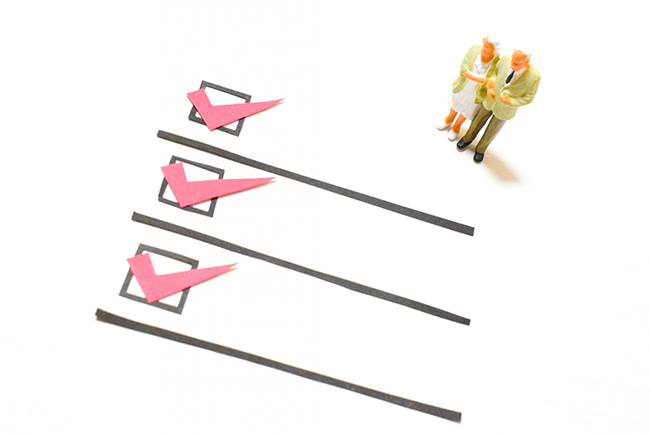
本記事ではPower Apps初心者の方へ向けて、Patch関数を使って、Power AppsのCheckboxの操作からSharePointのリストの列の種類の1つである「はい/いいえ」を更新する方法を紹介します
質問:Power AppsのCheckboxからSharePointのリストの「はい/いいえ」を更新したい
Power AppsのCheckboxの操作に応じてSharePointのリストの「はい/いいえ」を更新するにはどうすれば良いですか?
Microsoft 365を用いた業務改善の支援をプロにしてもらうには
https://mssp.tenda.co.jp/office365/technology/
回答:Patch関数を使用すると解決可能です
Patch関数を使用することで解決可能です。
下画像のようにPower AppsのCheckboxの操作からSharePointのリストの「はい/いいえ」を更新できます。
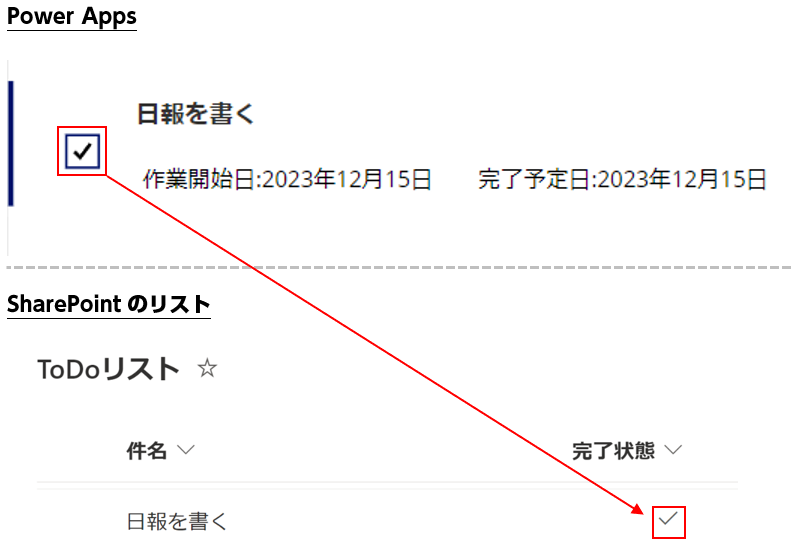
実装例を紹介しますが、前提として以下のオブジェクトを用意しています。
・「はい/いいえ」型のカラムを持つSharePointのリスト (設定は次の通り)
| データソース名 | ToDoリスト |
|---|---|
| 「はい/いいえ」カラムの名前 | 完了状態 |
・SharePointのリストをデータソースとし、チェックボックスコントロールを持つギャラリー
1. Power Appsの「ホーム」からチェックボックスを実装したいアプリケーションの「編集」ボタンをクリックします。
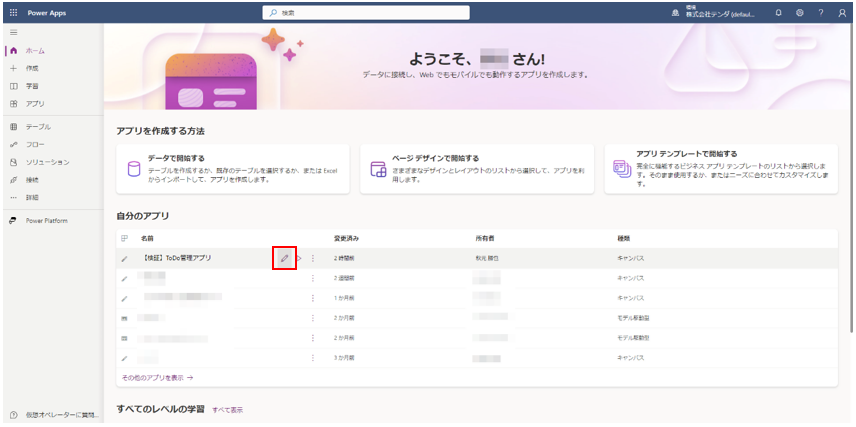
2.SharePointのリストの「はい/いいえ」を更新するためのチェックボックスコントロールをクリックし、チェックボックスのプロパティを開きます。
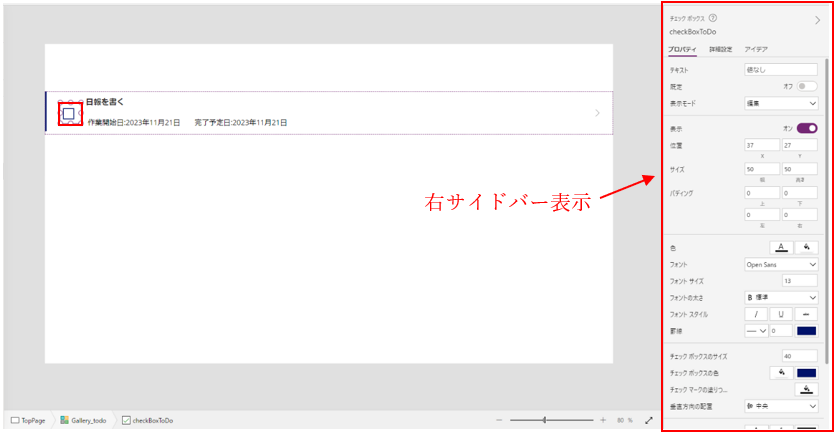
3.右サイドバーから、詳細設定を開きます。
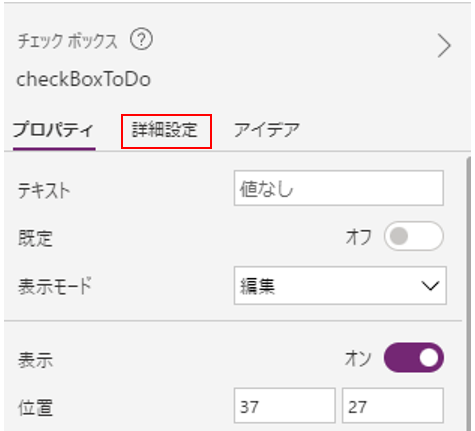
4.「OnCheck」プロパティに以下のコードを入力します。
Patch(<データソース名>,ThisItem,{<「はい/いいえ」型のカラムの名前>:true})
具体例: Patch(ToDoリスト,ThisItem,{完了状態:true})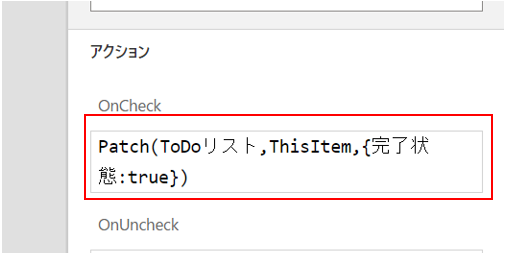
5.「OnUncheck」プロパティに以下のコードを入力します。
Patch(<データソース名>,ThisItem,{<「はい/いいえ」型のカラムの名前>:false})
具体例: Patch(ToDoリスト,ThisItem,{完了状態:false})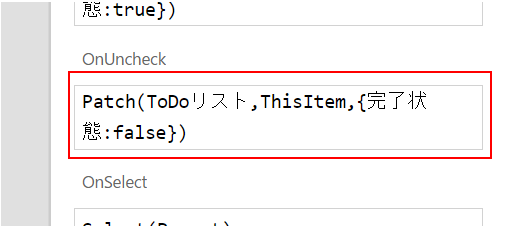
6.「Default」プロパティに以下のコードを入力します。
ThisItem.<「はい/いいえ」型のカラムの名前>
具体例: ThisItem.完了状態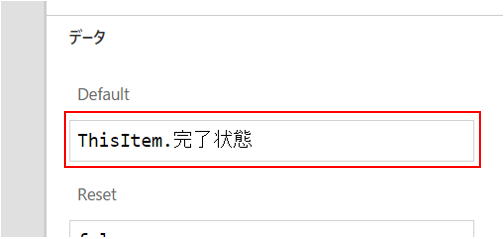
Patch関数とは
Patch関数は「データソースのレコードを変更する」ことができます。
構文:
Patch(データソース名, 変更するレコード名, 変更するプロパティを含む1つ以上のレコード)他にもPatch関数には「データソースのレコードの作成」や、「複数のレコードの変更、作成」をすることもできます。詳しく知りたい方は、公式リファレンスをご覧ください。
参考: https://learn.microsoft.com/ja-jp/power-platform/power-fx/reference/function-patch
関連情報
ブログ|株式会社テンダ
https://mssp.tenda.co.jp/blog/
以下より、テンダMSTechメールマガジンに登録いただきますと、MSTechサイトの更新情報等を定期にお届けします。
Microsoft365(利活用技術) | MSTech | 株式会社テンダ
Dynamics 365(Avanade Flexible Support) | MSTech | 株式会社テンダ










